Содержание
- 1 Оптимизация CS:GO.
- 2 1. Настройки графики в игре.
- 3 2. Параметры запуска CS:GO.
- 4 3. Консольные команды + autoexec.cfg
- 5 6. Увеличение файла подкачки в Windows.
- 6 7. Разблокировка ядер процессора.
- 7 8. Параметры быстродействия Windows.
- 8 9. Программа для очистки Windows – CCleaner.
- 9 10. Перезагрузка компьютера.
- 10 Поставьте свою оценку!
- 11 Из-за чего лагает CS:GO
- 12 Как избавиться от фризов и лагов
- 13 Настройки игры
- 14 Причины лагов
- 15 Как настроить игру без лагов?
- 16 Заключение
Автор: · Опубликовано 07.01.2016 · Обновлено 01.05.2019
Не секрет, что сейчас у многих игроков лагает КС:ГО, причин на это может быть огромное количество, например старый компьютер или же наоборот, современный компьютер, но не правильно настроенная игра. Может Вы давно не чистили свой компьютер и это и является причиной маленького FPS в игре? Что делать если лагает CS:GO? Мы поможем и расскажем как повысить ФПС в CS:GO.
Руководство обновлено 01.05.2019: изменены параметры запуска.
Оптимизация CS:GO.
1. Настройки графики в игре.
Как должны выглядеть основные настройки графики в игре? Мы рекомендуем выставлять всё на минимальное значение, это не только сильно увеличит Ваш FPS в игре, но и улучшит качество Вашей игры, так как Вы перестанете отвлекаться на мельчайшие детали графики. Мы часто замечали как многие игроки играют почти на самых высоких настройках графики и затем спрашивают: “Почему лагает КС:ГО?“. На таких настройках играют почти все профессиональные игроки CS:GO. Рекомендуемые нами настройки графики Вы можете увидеть на скриншоте ниже:
Разберём каждый параметр по отдельности…
Общее качество теней. Меняет точность обсчета динамических теней, отбрасываемых на поверхность в игре. Повышение качества теней улучшит картинку, но может снизить производительность, рекомендуем ставить на ‘Очень низкое‘.
Детализация моделей и текстур. Влияет на разрешение текстур и сложных геометрических моделей в игре. Понижение этого параметра улучшит производительность на слабых компьютерах, но ухудшит качество изображения, рекомендуем ставить на ‘Низкое‘.
Детализация эффектов. Влияет на качество некоторых визуальных эффектов. Уменьшение этого параметра увеличит производительность игры, но объекты в игре могут появляться «из ниоткуда», рекомендуем ставить на ‘Низкое‘.
Детализация шейдеров. Влияет на качество освещения и теней. Высокое значение этого параметра улучшит качество изображения, но плохо отразится на производительности, рекомендуем ставить на ‘Низкое‘.
Многоядерная обработка. Позволяет CS:GO использовать мощность нескольких ядер процессора вашей системы. Если обработка отключена, то число обрабатываемых кадров в секунду может увеличиться, но снизится качество графики игры, рекомендуем ставить на ‘Вкл.’.
Режим сглаживания множественное выборкой. Устраняет эффект «лесенки» по краям геометрических фигур. Производительность игры может снижаться по мере увеличения степени сглаживания, рекомендуем ставить на ‘Нет‘.
Режим фильтрации текстур. Улучшает вид текстур в игре, но может привести к падению производительности игры, рекомендуем ставить на ‘Билинейная‘.
Сглаживание с помощью FXAA. Обеспечивает плавность изображения по краям геометрических фигур, убирая эффект «лесенки». Включение FXAA может понизить производительность графики, рекомендуем ставить на ‘Выкл.’.
Вертикальная синхронизация. Рекомендуется для получения наилучшего впечатления от игры. Отключение настройки может вызвать разрывы в изображении, рекомендуем ставить на ‘Выкл.’.
Размытия движения. Это полноэкранный шейдерный эффект, который выборочно сглаживает картинку во время резкого изменения угла или позиции камеры. Выключив его, можно добиться лучшей производительности, рекомендуем ставить на ‘Выкл.’.
2. Параметры запуска CS:GO.
Что прописать в параметры запуска, чтобы не лагала CS:GO? Такой вопрос мы слышим чуть ли не каждый день. О том, что это такое и какие параметры запуска существуют, мы рассказывали в этом руководстве, можете поэкспериментировать с другими параметрам, что возможно поможет и уберёт лаги в КС:ГО. Чтобы прописать параметры запуска КС:ГО зайдите в STEAM, откройте Вашу библиотеку игр, найти игру CS:GO, кликните по ней правой кнопкой мыши и выберите опцию ‘Свойства’. В разделе ‘Общие’ найдите кнопку ‘Установить параметры запуска…’, в открывшееся окно пропишите следующие параметры запуска:-novid -threads 12 -nojoy +cl_forcepreload 1
Разберём каждый параметр по отдельности:+cl_forcepreload 1 – Загружает текстуры карты непосредственно в начале загрузки карты, в некоторых случаях позволяет получить стабильный FPS.-novid – Убирает заставку в начале игры (FPS не прибавит, но позволит запускать игру намного быстрее).-threads 12 – Устанавливает количество потоков, которые будут обрабатывать игру. Вместо значения ‘12‘ установите количество потоков вашего процессора. Чтобы узнать сколько потоков поддерживает Ваш процессор – введите его название в поисковике, перейдите на официальный сайт разработчиков и в характеристиках процессора найдите строчку “Потоки” или “Threads”. Обратите внимание, сейчас мы говорим именно о ПОТОКАХ, а не ЯДРАХ процессора, как многие могут подумать. Например, процессор i3 3210 имеет 2 ядра, но при этом включает в себя 4 потока.-nojoy – Отключает поддержку джойстика, что позволит чуть-чуть освободить оперативную память.
Параметры запуска КС ГО для оптимизации
3. Консольные команды + autoexec.cfg
Команды, которые Вы видите ниже, необходимо вводить поочерёдно в консоль игры, они позволят отключить некоторые графические особенности, что так же позволит убрать лаги в CS:GO. Список команд [свернуть]
Для удобства мы советуем создать специальный конфигурационный файл в папке с игрой, который будет автоматически запускаться при запуске игры и прописать все эти команды автоматически. Для этого зайдите в папку CFG (SteamsteamappscommonCounter-Strike Global Offensivecsgocfg) и создайте там файл, назвав его ‘autoexec.cfg’. Откройте только что созданный файл любым текстовым редактором, скопируйте и вставьте все перечисленные команды выше, не забудьте сохранить. Теперь при каждом запуске игры все команды, прописанные в файл ‘autoexec.cfg’ будут автоматически прописываться в консоль.
Данный пункт стоит выполнять только тем, у кого в наличии установлена видеокарта от компании NVIDIA.
Нажмите правой кнопкой мыши по рабочему столу и выберите ‘NVIDIA Control Panel’, в открывшемся окне найдите раздел ‘Регулировка настроек изображения с просмотром’, в этом разделе установки галочку на ‘Пользовательские настройки с упором на:’ и перетащите ползунок в левую крайнюю часть на ‘Производительность’.
Далее зайдите в раздел ‘Управление параметрами 3D’, перейдите в подраздел ‘Программные настройки’, в меню ‘Выберите программу для настройки’ найдите Counter-Strike: Global Offensive. В настройках найдите параметр ‘Фильтрация текстур – качество’ и установите его на ‘Высокая производительность’.
Нажмите кнопку ‘Применить’ и закройте окно.
В файле ‘video.txt’ хранятся все настройки графики, благодаря ему можно подкрутить графику ещё ниже, чем это возможно сделать через настройки игры. Данный пункт, возможно, может сильно помочь, если у Вас лагает КС:ГО на минималках.
Где найти файл ‘video.txt’: ‘Steamuserdata31540722730localcfg’. Заметьте, что у Вас папка “31540722” будет называться по другому.
Что делать, если в папке “userdata” есть другие папки? Чтобы понять, какая папка Вам именно нужна, необходимо зайти на сайт https://steamid.io и в поле “input” вставить ссылку на свой профиль STEAM, после чего Вы получите подробную информацию о своём профиле. Ваша задача – найти строчку “steamID3” и напротив неё Вы сможете узнать свой ID, точно также будет называться Ваша папка, которая Вам будет нужна в дальнейшем.
Откройте файл video.txt при помощи любого текстового редактора. Замените все значение как указано на скриншоте ниже (за исключением параметров ‘setting.defaultres’ и ‘setting.defaultresheight’, эти значения определяют Ваше разрешение экрана):
Что означает каждая из настроек? [свернуть]
6. Увеличение файла подкачки в Windows.
Данный пункт стоит выполнять владельцам слабых компьютеров, у которых в системе установлено 2ГБ ОЗУ и меньше.
Нажмите на ‘Мой компьютер’ правой кнопкой мыши и выберите раздел ‘Свойства’. Слева выберите ‘Дополнительные параметры системы’, в разделе ‘Дополнительно’ найдите подраздел ‘Быстродействие’, и нажмите кнопку ‘Параметры…’. В открывшемся окне вновь перейдите в раздел ‘Дополнительно’ и внизу нажмите на кнопку ‘Изменить…’. Уберите галочку с пункта ‘Автоматически выбирать объем файла подкачки’, выберите диск где у Вас установлена операционная система Windows, ниже установите галочку на ‘Указать размер’ и в пунктах ‘Исходный размер (МБ)’ и ‘Максимальный размер (МБ)’ установите значение ‘2047’, как это показано на скриншоте ниже:
Нажмите кнопки ‘Задать’ и ‘ОК’. Выполнение этих действий позволит Windows выделять дополнительную память для работающих приложений, в случае если оперативная память будет полностью занята.
7. Разблокировка ядер процессора.
На эту тему популярный игрок ceh9 записал отдельный видеоролик для своего канала, где подробно рассказал зачем и почему нужно разблокировать ядра CPU.
Скачать программу можно здесь: клик.
Коротка инструкция для тех, кому лень смотреть видео.
- Запустите программу.
- Выставите ползунок на 100% и нажмите кнопку Apply.
Разблокировка ядер может помочь не всем процессорам, в любом случае попробовать обязательно стоит.
8. Параметры быстродействия Windows.
В Windows можно отключить некоторые параметры, которые могут позволить ускорить работу самой операционной системы.
- Откройте “Мой компьютер”.
- В верхней части окна найдите кнопку “Свойства системы”.
- В левой части окно нажмите на кнопку “Дополнительные параметры системы”.
- Во вкладке “Быстродействие” нажмите на кнопку “Параметры”.
- Установите галочку на “Обеспечить наилучшее быстродействие”.
- Нажмите кнопку “Применить”.
После этих действия система может изменить свой внешний вид (актуально для Windows 7, в Windows 8 и 10 система менять внешний вид не будет). От себя рекомендуем установить галочку на “Сглаживание неровности экранных шрифтов”, без этого пункта текст будет очень сильно резать глаза.
9. Программа для очистки Windows – CCleaner.
Программа, которая зарекомендовала себя как “лучшая”. При помощи программы CCleaner мы сможем очистить систему от ненужных файлов (системного мусора) и почистить реестр. CCleaner абсолютно безопасная программа, она не удалит Ваши личные файлы, а затронет только мусор, который скопился в системе и мешает её работе.
Скачать программу CCleaner: скачать. Чтобы скачать программу нажмите зелёную кнопку “Download Latest Version” в верхнем правом углу.
Инструкция по использованию программу CCleaner.
- Перейдите во вкладку “Cleaner” и внизу справа нажмите синюю кнопку “Run cleaner”.
- Перейдите во вкладку “Registry” и внизу слева нажмите синюю кнопку “Scan for issues”, после сканирования нажмите кнопку “Fix selected isseus”, в открывшемся диалоговом окне выберите “Нет”.
10. Перезагрузка компьютера.
Самый банальный способ – перезагружать компьютер перед запуском CS:GO. Это позволит компьютеру снять с себя лишнюю нагрузку.
Вот и все рекомендуемые нами возможности, которые возможно помогут убрать лаги в КС:ГО.
Поставьте свою оценку!
Нажмите на звёздочку, чтобы оценить материал.
Средний рейтинг / 5. Количество голосов: 58
Фризы и лаги – это 2 извечных врага любой игры. Но в CS:GO – эти «враги» вообще не должны встречаться. Из-за этого может заруиниться игра не только у вас, но и у 4 ваших тиммейтов.
Да и как можно вообще хорошо играть, когда ежесекундно, в тех или иных ситуациях, игра зависает как раз в момент перестрелки. И в сегодняшней статье – мы попробуем разобраться с тем, из-за чего это происходит и как это фиксить.
Содержание
Из-за чего лагает CS:GO
CS:GO – не самая требовательная игрушка. Ее вполне может обрабатывать компьютер 5-6 –летней давности. Значит дело не столько в характеристиках ПК, сколько в других факторах. Ими же могут быть:
- Проблемное соединение с провайдером.
- Проблема с проседанием FPS.
- Неправильные настройки игры.
- Проблемы с операционной системой и драйверами.
Теперь, когда есть несколько вариантов – давайте попробуем разобраться с тем, как это все нужно «лечить».
Как избавиться от фризов и лагов
Тут нужно действовать, в зависимости от ситуации. Пойдем также, по списку.
- Если проблема заключается в провайдере – вы должны об этом знать. Проверьте реальную скорость вашего интернета на Speedtest’e, включите ролик, на YouTube и т.д. Если вы увидите, что периодически сигнал обрывается – задумайтесь о том, чтобы сменить провайдера.
- Если проблема в FPS. Бывают ситуации, когда игроки, в погоне за высоким fps и еще большим качеством – неправильно настраивают игру. Тут стоит отметить, что даже профессионалы ставят все настройки на низкие параметры (и это при их-то железе), чтобы получить максимальную производительность. Попробуйте ограничить fps командой fps_max 120, например, если не поможет – то 60. А в настройках – поставьте всю графику на низкий уровень.
- О настройках – мы уже успели упомянуть выше, но есть еще такие команды, как Rate, cmdrate и updaterate. Они уже подстраивают игру, под поток провайдера и ваш ПК. Тут стоит ставить определенные значения, но о них мы еще успеем поговорить.
- Если причина кроется в другом – попробуйте переустановить Винду и обновить драйвера видеокарты.
Настройки игры
Мы уже порекомендовали вам ограничить поток fps, а также снести все графические настройки к минимуму. Теперь – откройте параметры запуска CS:GO и вбейте туда следующие значения:
-nosync -novid -nod3d9ex -nojoy -high +cl_cmdrate 128 +cl_updaterate 128 +rate 786432 -tickrate 128
Теперь – зайдите в CS:GO и пропишите там следующие команды:
snd_rebuildaudiocache 1
snd_updateaudiocache 1
Вот и все, дорогие читатели. Теперь вы забудете о том, что у вас когда-то были фризи и лаги в CS:GO. Кстати, еще 1 момент. Прежде чем менять Винду – попробуйте все-таки перенастроить CS. Идите по пунктам, от простого к сложному. Надеемся, что мы вам помогли, всем удачи и пока.
<index>Содержание
Причины лагов
В основном, ошибки происходят из-за несоответствия требованиям игры или нет нужной скорости интернета, что влияет на пинг. Основное железо вашего ПК должно постоянно обновляться спустя некоторое время, ведь в противном случае избежать тормозов не удастся. Также не стоит забывать, что многие используют пиратки, из-за чего тормозит даже обычное меню, мышь
Какие ПК и версии ОС подвержены лагам
- Основные проблемы наблюдаются на слабых ноутбуках и таких же стационарных компьютерах. Оперативка, видеокарта и процессор устаревают быстрее всего.
- Насчет Windows все куда сложнее. Хотя 10 версия самая новая, но и на нее много поступает жалоб. Еще проблемы актуальны на 8 версии. Самые стабильные показатели на Windows 7 x64, с последними апдейтами сборки.
- Внесем в список и провайдеров с низкими скоростями, которые, к тому же, еще постоянно ремонтируют свою сеть. Тут о нормальной работе CS:GO вообще нужно забыть.
Как настроить игру без лагов?
Мы обойдем стороной все манипуляции с видео-настройками самой игры – любой пользователь, в случае глюков, в первую очередь обращается к ним. Игрок подстраивает высмотренные в Youtube значения основных параметром, понижает детализацию и включает многоядерную обработку, но это все срабатывает не часто.
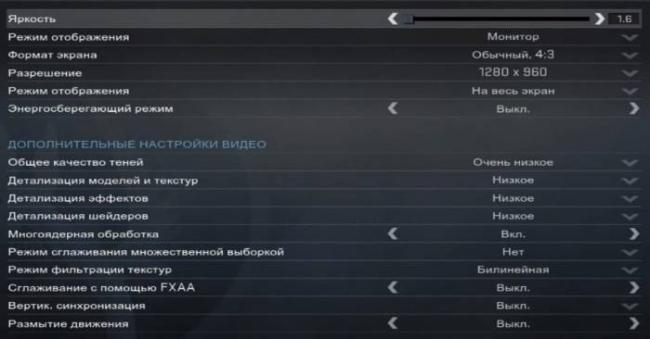
Отдельно хотелось бы сказать про классическое приложение GeForce Experience, в котором есть собственный пункт для каждой игры – “Восстановить”. Такой апдейт задаст оптимальные параметры NVIDIA для КС:ГО. Помимо этой программки есть Razer Game Booster, GameGain, Game Fair и т.д.
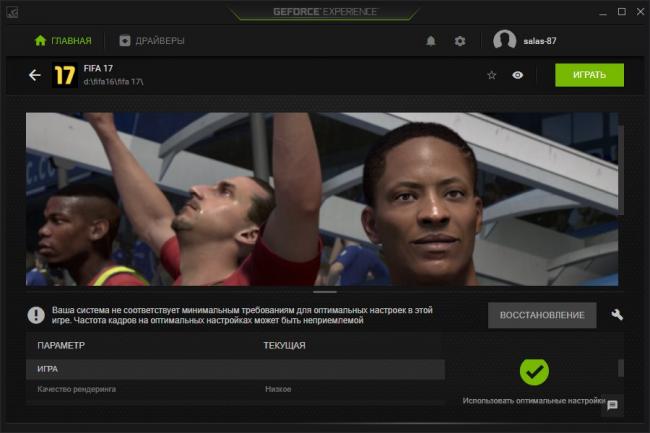
Мы собрали советы по оптимайзу и самой системы под игру, потому что у многих тормозит на минималках. Эти советы актуальны как для официальной версии, так и для пиратки.
-
Очистка реестра
Если все было нормально, а тут вдруг началось, то самым действенным способом остается рестарт ПК. Если после перезагрузки графика по-прежнему лагает, тогда чистим реестр утилитой CCleaner. Дополнительно отключите весь софт, не принимающий участия в процессе игры (просмотрите фон и трей), отключите антивирус, а также деинсталлируйте лишние игры с винчестера.
-
Оптимизация ресурсов
Через ярлык «Мой компьютер» следует войти в свойства системы. Слева находится перечень меню. Вам нужно найти «Дополнительные параметры системы». Войдя в это подменю никуда больше двигаться не нужно. Первое «Параметры» и буду путем к оптимизации системы. Среди четырех пунктов выбираем значение «Обеспечить наилучшее быстродействие». Далее ОК.
Кстати, почитайте эту статью тоже: Вы не можете играть на защищенных серверах VAC в КС:ГО — что делать
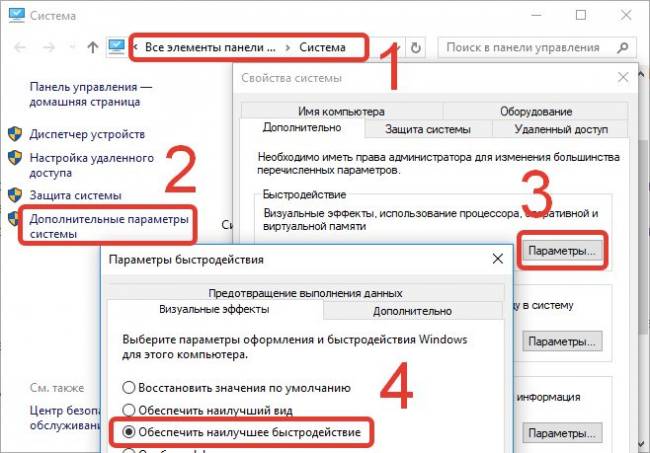
-
Ядра
Вариантом становится разблокировка потенциала всех ядер. При соответствующих знаниях, разблокируйте CPU самостоятельно. Для тех, кто не знает о чем речь, упростить задачу поможет утилита Cpu Core Parking Manager. Устанавливаете ее. Активируем через ярлык с правами администратора. Единственный нижний ползунок выкручиваем вправо до максимума (100%). Закрепляем полученный результат кликом по Apply. Выполняете рестарт ПК.
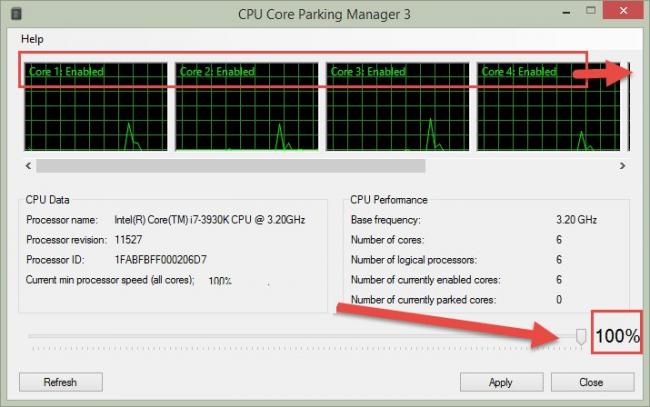
-
Файл подкачки
Делаете все согласно пункту №2. Оставшись в этом же меню кликаете по «Дополнительно». Внизу будет «Изменить». Снимаем галочку с верхнего пункта говорящего про автоматический выбор. Вручную вносим параметр выделяемой ОЗУ: “2047” в поля, которые будут доступны после установления точки в «Указать размер». Теперь кликаем «Задать» и соглашаемся на изменения. Теперь, несмотря на загруженность системы, ПК будет при включении CS:GO будет выделять дополнительную виртуальную память, что автоматически увеличит производительность.
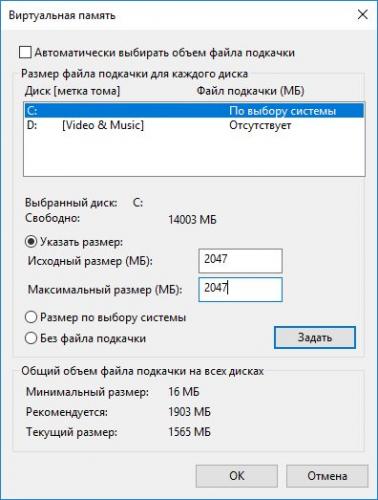
-
Выкручиваем все на минималки
Меню игры не единственный вариант понизить ее характеристики. Требования графики можно занизить еще больше через «Video.txt». Путь к файлу будет следующим: “Steamuserdata” Номер вашего ID”730localcfg”. Согласно скриншоту внесите новые корректные данные (под 1024 и 768 подразумевается разрешение вашего экрана):
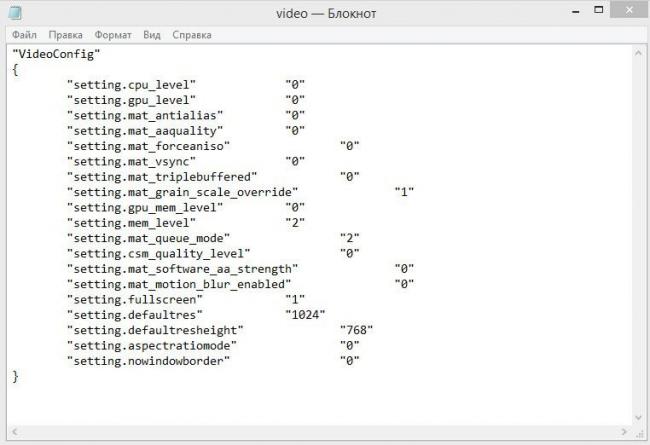
- Что бы понять обозначает ваш ID, перейдите на сайт https://steamid.io. Со Стима копируем адрес вашего профиля. Вставляете на указанный сайт и жмете «lookup». Ищем упоминания про ID. Напротив будет указан код. Вот он и будет отправной точкой для поиска папки с вложенным «video.txt».
-
Команды
Командами в КС:ГО пользуются все. Они помогают разнообразить интерфейс, улучшить попадание во врага и т. д. Но среди них есть одна важная, которая поможет оптимизировать графику и FPS. Все делаем через меню «Установить параметры запуска». Вбиваем следующий параметр: +cl_forcepreload 1 -novid -threads x -nod3d9ex.
Кстати, почитайте эту статью тоже: Как научиться правильно стрелять в КС ГО
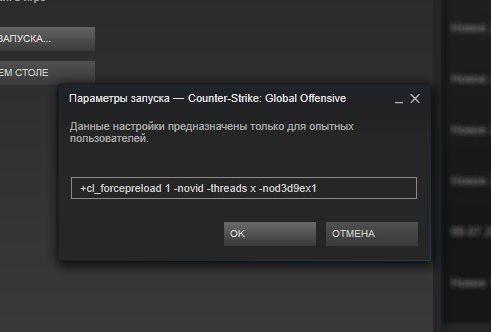
Заключение
Данные настройки в полной мере должны решить проблему с лагами в CS:GO и повысить FPS. Напоследок хотелось бы заметить, что на слабые ноутбуки лучше ставить Windows 7 x64, если у вас x32 или новенькая десятка – лучше откатитесь. Если же и эти “танцы с бубном” не помогут, тогда остается обратится к кошельку и прикупить несколько плашек ОЗУ, сменить видеокарту и дальше по списку.
<center></center></index>
Похожие статьи








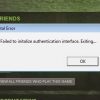
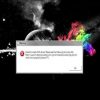
- https://csgo-guides.ru/lagaet-cs-go-fps/
- https://csgoluxe.ru/kak-ubrat-frizy-i-lagi-v-cs-go/
- http://talkdevice.ru/kak-sdelat-chtoby-ks-go-ne-lagalo.html



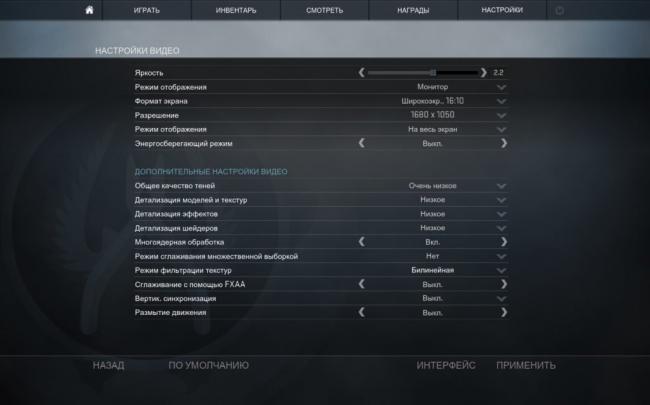
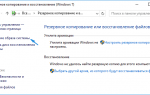 Как создать резервную копию Windows 10 и восстановить систему с её помощью
Как создать резервную копию Windows 10 и восстановить систему с её помощью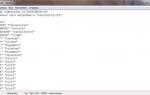 Лагает КС 1.6 - что делать?
Лагает КС 1.6 - что делать?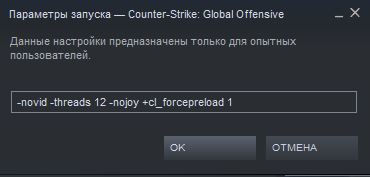

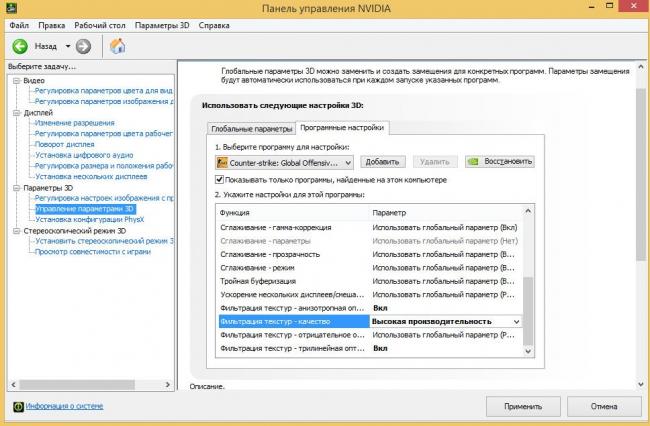
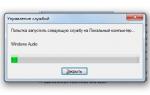 Ошибка «Служба аудио не запущена» в Windows 7/10 – что делать?
Ошибка «Служба аудио не запущена» в Windows 7/10 – что делать?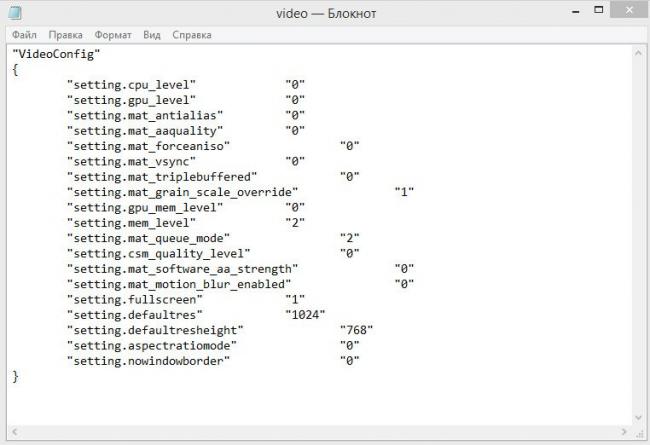
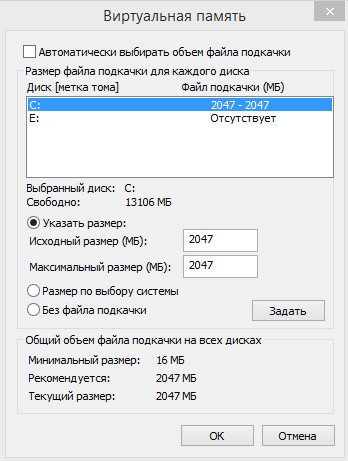
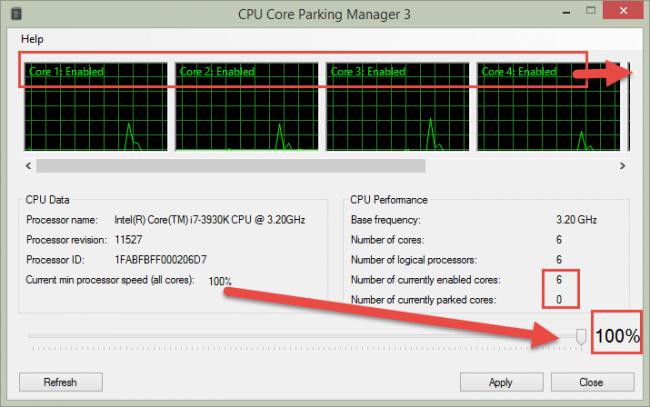
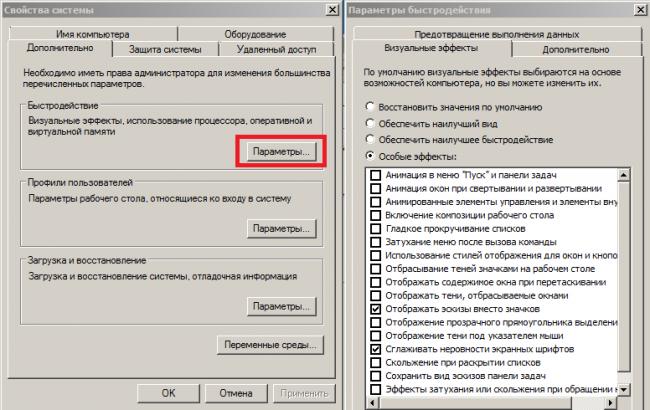
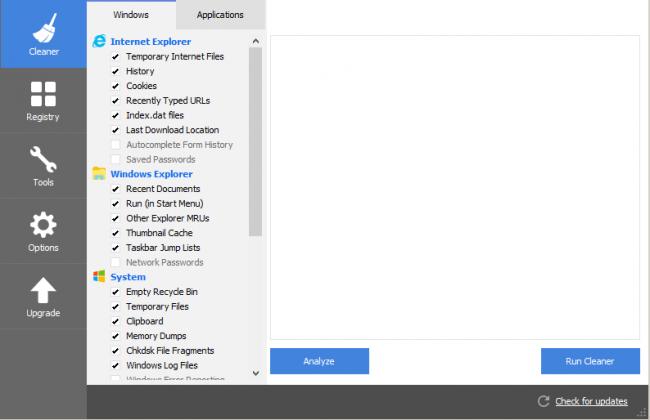
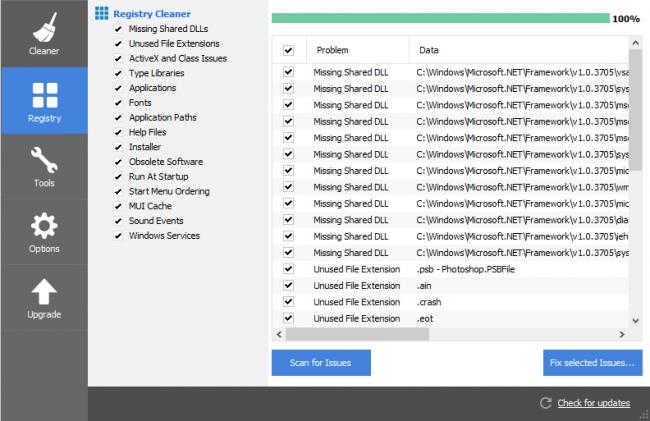

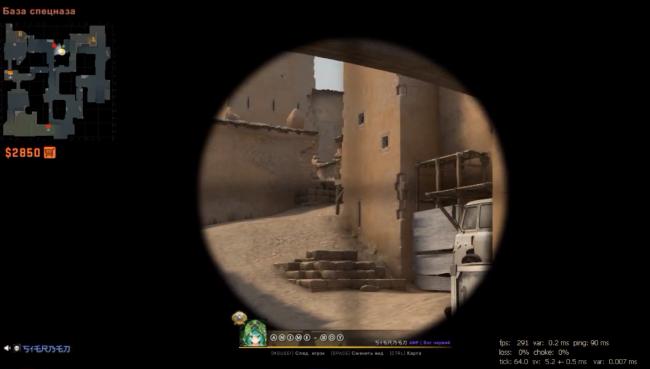
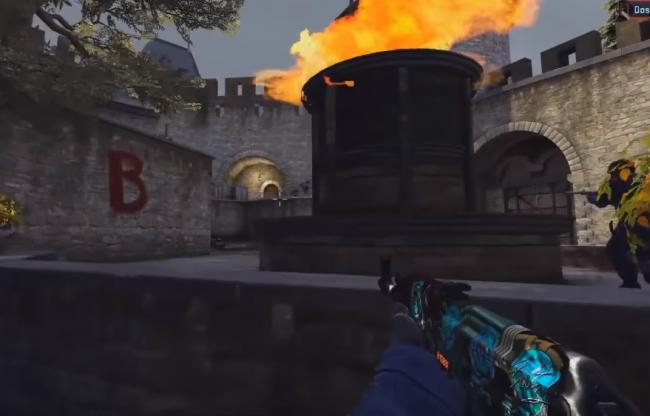



 Как изменить разрешение cs go?
Как изменить разрешение cs go? Полный гайд по настройке кс го
Полный гайд по настройке кс го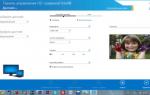 Параметры запуска CS:GO
Параметры запуска CS:GO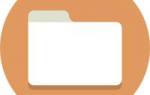 Оптимизация Windows 10
Оптимизация Windows 10